
Съдържание:
- Автор John Day [email protected].
- Public 2024-01-30 07:49.
- Последно модифициран 2025-01-23 12:57.
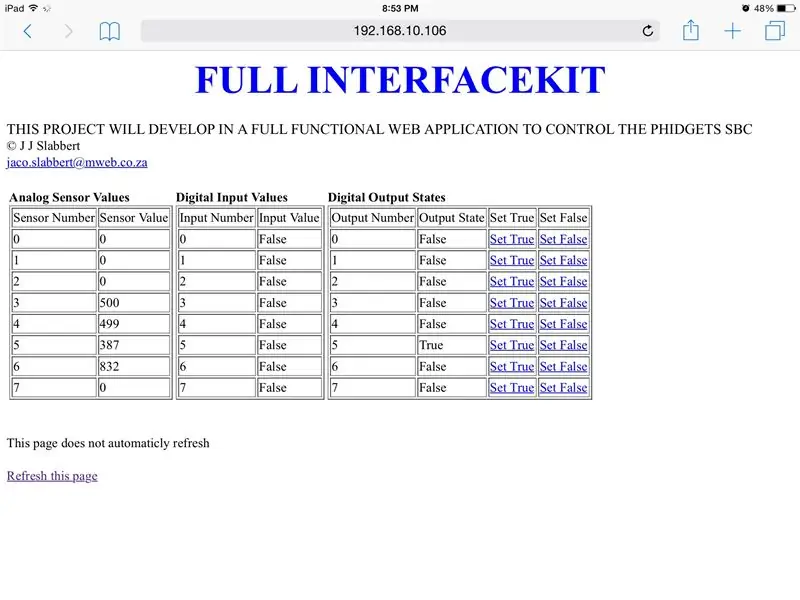
Платката PhidgetSBC3 е пълнофункционален едноплатен компютър, работещ с Debain Linux. Той е подобен на малиновия Pi, но има 8 аналогови сензорни входа и 8 цифрови входа и 8 цифрови изхода. Той се доставя с уеб сървър и уеб приложение за конфигуриране на SBC, но приложението по подразбиране не може да чете аналогови сензори или цифрови входове и не може да задава цифрови изходи.
Тази инструкция ще ви насочи как да направите вашата уеб конфигурация пълнофункционален интерфейсен комплект на SBCor, с други думи, след като следвате това, ще можете да четете стойностите на сензора, състоянията на цифровия вход/изход и да задавате състояния на цифровия изход.
Стъпка 1: Неща, от които ще се нуждаете

Таблото на Phidgets SBC 3 Достъп до интернет Някои тестващи хардуер като релета и аналогови сензори. Използвам твърдо реле 3959 AC (280Volt, 25 amp) и 1135 Precision Voltage Sensor
Стъпка 2: Предварителни знания
Уверете се, че сте преминали през ръководството за потребителя на SBC3 на адрес https://www.phidgets.com/docs/1073_User_Guide Доброто разбиране на Linux и езика Python също ще ви помогне да разберете защо правите определени неща, но се надявам, че този урок ще даде възможност хора без опит в програмирането или опит в linux, за да създадат уеб графичен интерфейс за управление на Phidgets SBC3. Важни знания за Linux:
Уверете се, че можете да SSH в SBC
Следващата статия ми помогна, а част от кода се използва в моя проект
www.phidgets.com/docs/Web_Page_on_the_SBC
Стъпка 3: Предварително сдвояване на PhidgetSBC3

Отидете на уебсайта на SBC
В System, Packages се уверете, че сте избрали пълното хранилище на Debain
Под Мрежа, Настройки се уверете, че сте активирали SSH сървъра.
Под Phidgets, Webservice се уверете, че webservice (Това не е уеб сървърът на порт 80) работи. Тази уеб услуга е комуникационната система, която се използва от SBC. В моя пример не се използва парола и порт 5001
SSH в SBC с шпакловка на прозорци или дистанционно управление (iPad) (По подразбиране вие сте потребителят root, използвайте паролата, която сте използвали, за да влезете в уеб страницата SBC3). SSH е обхванат на страница 21 от ръководството за потребителя на SBC3 (1073 ръководство за потребителя)
Бягай
apt-get update
и
apt-get надстройка
за да се уверите, че системата ви е актуална (използването на уеб интерфейса за това е възможно, но понякога се проваля)
Инсталирайте unzip и wget, като стартирате
apt-get install wget
apt-get install unzip
Стъпка 4: Инсталиране на Python и Phidgets Python
Прочетете ръководството за програмиране на Python https://www.phidgets.com/docs/Language_-_Python. Можете да пропуснете секцията windows и mac, но прочетете linux sesionSSH в SBC и стартирайте
apt-get инсталирайте python
Това ще инсталира python2.7 (понастоящем по подразбиране) от хранилището на Debain. Не използвайте Python 3. Python 3 има някои проблеми с библиотеките на Phidgets. Python 1 вероятно ще работи.
изтеглете PhidgetsPython с wget. SSH в SBC и стартирайте
wget
или
wget
Изтегленият файл (понастоящем PhidgetsPython_2.1.8.20150109.zip) по подразбиране ще бъде в основната директория (в противен случай използвайте командата cd, за да отидете до файла)
бягай
разархивирайте PhidgetsPython_2.1.8.20150109.zip
(или използвайте каквато и да е изтеглена версия)
Придвижете се до вашата директория PhidgetsPython (създадена от предишната команда unzip)
cd /root /PhidgetsPython
и бягай
python setup.py install
Това ще инсталира библиотеката PhidgetsPython.
Стъпка 5: Създаване на скриптове на Python
Nvigate към вашия cgi-bin на уеб сървъра (cd/var/www/cgi-bin)
cd/var/www/cgi-bin
Изтеглете файла с надпис ifk.zip (наречен FRK5B8XI6QD0F26.zip) във вашия cgi-bin с помощта на wget или друг метод. Преименувайте файла на ifk.zip, като използвате командата Linux mv
wget
mv FRK5B8XI6QD0F26.zip ifk.zip
разархивирайте го с unzip.
разархивирайте ifk.zip
Директорията/var/www/cgi-bin/ifk ще бъде създадена.
Сега се уверете, че всички файлове във вашия/var/www/cgi-bin/ifk са изпълними, като стартирате
chmod 777 -R/var/www/cgi -bin/ifk/
Стъпка 6: Тестване
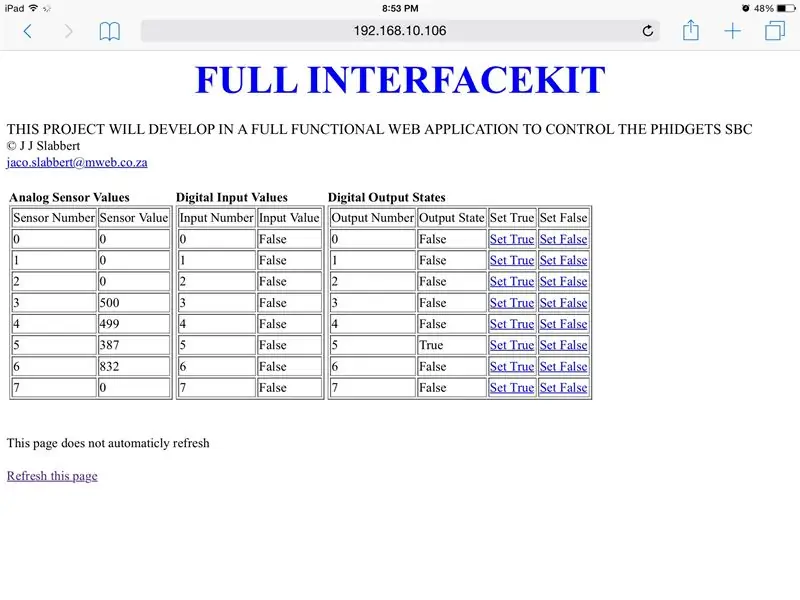
Използвайте вашия компютър, mac, android, iOS браузър и стартирайте https:// (SBC домейн или ip) /cgi-bin/ifk/WebInterfaceKit.py и поиграйте.
Препоръчано:
Използвайте повторно модул за уеб камера HP WebCam 101 Aka 679257-330 като обща USB уеб камера: 5 стъпки

Използвайте повторно модул на уеб камера HP WebCam 101 Aka 679257-330 като обща USB уеб камера: Искам да подправя 14-годишния си Panasonic CF-18 с чисто нова уеб камера, но Panasonic вече не поддържа тази прекрасна машина, затова трябва да използвайте сивото вещество за нещо по -лесно от b & b (бири и бургери). Това е първата част
ESP8266 Автоматизация с уеб интерфейс и DDNS: 8 стъпки

ESP8266 Автоматизация с уеб интерфейс и DDNS: В днешната статия ще покажем автоматизация, която може да бъде жилищна, използвайки функцията DDNS (система за динамични имена на домейни). Ще разберете как да конфигурирате приложението, което ще поставите на ESP8266, на NodeMCU. Също така ще видим как
Лесна интелигентна лампа за $ 5 с уеб интерфейс за смартфон: 4 стъпки

Лесна интелигентна лампа за $ 5 с уеб интерфейс за смартфон: Здравейте! Казвам се Рафаел. Това е първият ми Instructable! Основният ми мотив за създаването на тази лампа е да помогна на живота на хора в неравностойно положение. Някой ден няма да имаме превключватели по стените или труднодостъпни щепсели, а по-скоро нашите смартфони за управление
Уеб интерфейс на Raspberry Pi: 5 стъпки

Уеб интерфейс на Raspberry Pi: Това са инструкциите за инсталиране на уеб интерфейса, който разработих за превключване на gpio пиновете на малинов pi, за да контролирам активна нискорелейна платка, проектирана за arduino. Той обслужва проста страница, която ви позволява да кликнете върху връзка, за да промените
Урок за IO на уеб драйвер Използване на уеб сайт на живо и примери за работа: 8 стъпки

Урок за IO на уеб драйвер Използване на уеб сайт на живо и примери за работа: Урок за IO на уеб драйвер Използване на уеб сайт на живо и работещи примери Последна актуализация: 26.07.2015 г. (Проверявайте често, докато актуализирам тези инструкции с повече подробности и примери) Предистория интересно предизвикателство ми беше представено. Трябваше да
